Hogyan hozzunk létre Wi-Fi router TP-Link
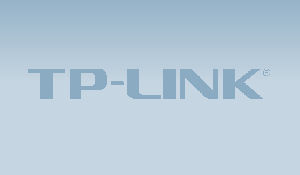
Jó napot, kedves olvasók blogom! Ma azt akarom mondani, hogyan kell beállítani a Wi-Fi router tp link. Azt kell, hogy mondjam, nem vagyok ilyen profi a számítógépen. Ezért az útválasztó beállítási volt ugyanaz a probléma, mint a legtöbb kezdő - Nem hiszem, hogy kell ezt csinálni. Azonban mellém abban a pillanatban kiderült, hogy egy barátom, aki dolgozni foglalkozó cég végző hálózati kábelezés a lakásban. És azt mondta nekem, hogy ez mind kész.
Mi a router
Csatlakozó adapter bemeneti szolgáltató
Amint azt, hogy minden ilyen eszköz, amely egy bemeneti és többszörös kimenet. A bejáratnál, akkor csatlakozik egy vezetéket az internet. By vezeték nélkül csatlakoztatható a PC előtt. Van még néhány piacok, amelyek más számítógépekhez csatlakoztatott a szokásos vezetékek. Ez megköveteli internet kábel két csatlakozóval a végein. Persze, egy megfelelő hosszúságú.
Ezután meg kell kapcsolódni egy másik rövidre. Ő volt a dobozban a készülék. Vele, már csatlakozik a PC az adapter egyik kimenethez, amely csatlakozhat egy másik PC-vezetéken át.
Csatlakoztatása előtt barátom ajánlotta, hogy visszaállítsa az alapértelmezett beállításokat. Ehhez a hátán vezeték nélküli adapter TP-Link egy gomb, ha azt megnyomja, visszatér a gyári beállításokat. Ezután nincs félelem előfordulása szokatlan helyzetekben. Nos, vagy remény rá.
Csatlakozási tulajdonságainak beállítása
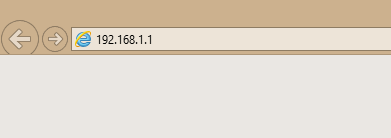
De akkor minden egészen egyszerű volt. Az ablakban egy normális oldal. Egy barátom azt mondta, hogy ha addig nem volt valami kapcsolat létrehozását végre a számítógépen, és a bejáratnál nem igényel jelszót, a készülék automatikusan hangolva. Mit csináltunk - belépett a menübe, amelyik a böngésző, válassza ki a négyzetet „Quick Setup” és minden van hangolva.
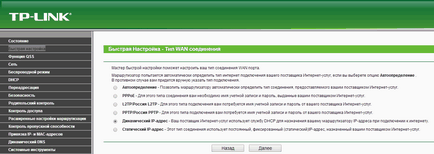
Hálózati beállítás Wi fi
Ahhoz, hogy az én internet csak használja én és a családom, melyek megvettem a router, meg kellett beállítani a vezeték nélküli hálózati beállítások Wi fi. Ha ez be van állítva a hálózat nevét és jelszavát bele. Azt is jelzi, hogy milyen típusú kapcsolat, hogy használják a vezeték nélküli adapter a kölcsönhatás más eszközökkel. Egy barátom azt mondta, hogy ki kell választani, hogy milyen típusú «11bgn keverni”.
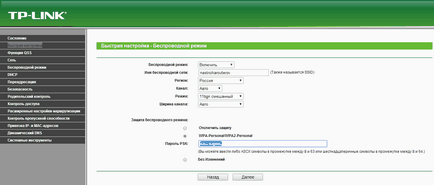
Jelszó a legjobb, hogy jöjjön fel ezzel, hogy nem volt nehéz. A legjobb az egészben, ha ez áll 8 karakter számokat tartalmazhat. Kívánatos, hogy ez nem az Ön nevét és a születési év, akik ismerik a szomszédok. És a hálózat nevét, hogy nem adják meg nevét és lakás számát - a hálózat lesz látható a többi számítógépek is képesek wi-fi kapcsolat. Miért akar valaki tudja, hogy van otthon?